深信服M5100配置方法
深信服配置文档

深信服配置文档目录一、设置第一条线路........................................................................................错误!未定义书签。
二、设置第二条线路........................................................................................错误!未定义书签。
三、代理网段设置............................................................................................错误!未定义书签。
四、分店设备接线............................................................................................错误!未定义书签。
一、设置第一条线路1、用一条交叉网线(即配套黄色的网线)把深信服设备的DMZ口与电脑的网口相连起来,连接之后检查检查DMZ口和电脑的网口灯是否绿色,绿色代表正常。
2、配置本地电脑的网卡IP,配置IP:,子网掩码:,如下图3、IP配置好之后,打开IE浏览器输入,会弹出一个安全警报对话框,图如下,点击“是”。
4、证书安装完之后弹出输入用户名和密码的窗口,如下图,5、点击手动下载ActiveX控件,然后保存到本地电脑上。
6、保存下来之后,用winrar解压,打开解压后的文件夹,直接运行文件名“”这个批处理文件运行完之后会提示安装成功,如下图7、安装完成功之后,重新在IE浏览器上输入,在弹出的窗口里输入用户名和密码,用户名是Admin,密码:Admin,点击登录。
8、点击“系统设置”下的“网关模式配置”,点击“开始配置”,如下图9、点击“开始配置”之后弹出网关模式的选择对话框,选择“路由模式”,如下图10、选择“路由模式”之后,在弹出的窗口里输入LAN口IP和子网掩码分别为配置完LAN 配置之后,点击下一步,弹出WAN配置窗口,“线路类型”选择“ADSL拨号”(备注:有些店是用光纤上网的就选择以太网方式,输入相应的IP,DNS,网关等,视各店的实际情况而定),在“线路配置”的选项里输入相应的上网的拨号用户名和密码,并启用自动拨号按钮。
深信服VPN客户端用户手册

深信服VPN客户端用户手册1.1 环境要求1、操作系统:Windows系统,包括windows 2000/2003/xp 以及vista,不支持WIN98。
2、浏览器:IE5.0以及以上版本,或者基于IE同版本内核的浏览器(如MyIE),不支持Firefox等非IE内核的浏览器注意:只使用『WEB资源』的环境下,可以支持任何浏览器;需要使用其他资源或用到其他通过控件实现的功能时,只能使用IE。
3、电脑安装3721、上网助手等工具,可能会影响正常使用SSL VPN,最好先卸载。
1.2 初次配置IE浏览器配置使用SSL VPN之前,可能需要对浏览器进行必要的设置。
步骤如下:(以下所有截图皆在Windows XP系统下的IE为例,其它操作系统或浏览器,界面可能稍有不同)打开IE中的【工具】-【Internet选项】,如下图:打开Internet选项中的【高级】选项卡,勾选【使用SSL2.0】、【使用SSL3.0】和【使用TLS1.0】选项,设置如下图:1.3 日常操作1、欢迎页面通常情况下,访问VPN的IP地址http://159.226.152.4,即可进入以下欢迎页面:『提交』连接用于用户名、密码认证用户登录。
『证书登录』和『DKey登录』目前不适用。
2、安全警告框处理访问SSL VPN时,如果弹【安全警告】,提示需要安装数字证书,如下图所示:第一次使用时,请点击【查看证书】按钮,以完成“根证书”的安装。
查看证书界面如下:点击【安装证书】按钮,然后【下一步】,选择“证书存储”的位置,如下图:点【下一步】,并【完成】,会出现【安装证书】的警告框如下,选【是】进行安装。
安装完毕后,会有证书【导入成功】的提示,以后再登录时将不会再出现安全警告框。
3、控件安装如果登录SSL VPN的用户需要访问定义好的『APP服务』,则登录成功后,会自动安装控件或者需要点击【启用APP服务】,出现如下安装页面,选择安装:如果登录SSL VPN的用户需要访问定义好的『IP资源』,则登录成功后,会自动安装控件或者需要点击【启用IP服务】,出现如下安装页面,选择安装:4、可访问资源根据不同的用户认证组合方式登录成功后会出现『SSL VPN资源列表』,请根据需要点击进入。
SANGFOR_DLAN互联基础配置_xuzeng

二、DLAN基础配置
说明:DLAN分为总部、分支和移动三类角色。 (1)DLAN总部配置:需要配置webagent、用户管理、虚 拟IP池(移动用户)。 (2)DLAN分支配置:只需配置连接管理。 (3)DLAN移动配置:基本设置与主连接参数设置。
DLAN总部的配置
设置用户名/密码 设置用户名 密码 类型可选择移动、 类型可选择移动、分支 设置主备webagent信息 设置主备webagent信息 webagent 当用户类型为移动时,需设置虚拟IP 当用户类型为移动时,需设置虚拟 可从虚拟IP池中指定一个 池中指定一个IP, 可从虚拟 池中指定一个 ,若设置 为0.0.0.0,则自动从虚拟 池中分配 ,则自动从虚拟IP池中分配 当外网是固定IP时 填写格式为: 当外网是固定 时,webagent填写格式为:IP:4009,备份 填写格式为 , webagent保留为空; 保留为空; 保留为空 当外网是ADSL拨号时,webagent可向深信服客服中心申请 拨号时, 当外网是 拨号时 可向深信服客服中心申请 单击“确定” 单击“确定”保存用户配置信 息
(3)市局设备DLAN配置
(4)分局设备系统配置
(5)分局DLAN配置
(6)检测DLAN两端互访
通过查看市局和分局两台设备的运行情况—— DLAN运行状态,以及直接通过深信服IPSec VPN 访问对端的服务器,确认DLAN的连通性。
2、配置思路分析
(1)分局较好部署,直接调换原有路由器代理分局用户上网并与市局建 立IPSec VPN隧道。 (2)市局部署较复杂,我们根据需求将其逐个分解。 ①保证VPN设备本身既能提供分局设备接入,又能与市局服务器通信, 故将设备以_____模式部署在_________________的位置。 ②根据上一步判断,配置设备的网络接口信息,要保证分支设备能接 入总部设备,需在总部的______设备上做________________;其次, 要保证设备以及分支能访问到总部服务器,需要在总部VPN设备上添 加_____________和_____________。 ③经过上面两步配置,分支的数据可以到达总部的服务器,但是总部 的服务器能正常相应分支的数据请求,还需在总部的___________设 备上添加_____________________________________。 ④以上系统配置完成后,按照DLAN基础配置方法分别设置总部、分 支相关选项。
深信服科技m5x00 硬件网关快 速安装手册

深信服科技M5x00硬件网关快速安装手册本手册只适用于M5x00系列产品,引导用户进行最基本的配置,在您准备安装此系列设备之前,请先仔细阅读本手册, 以便快速正确的进行安装配置。
完成本手册所有步骤之后,M5x00已经正常运行并能代理LAN口直连网段上网,这时请参照《M5x00用户手册》的详细指引,完成具体的配置操作。
注:本手册以M5100硬件网关为例,本系列其他型号产品的快速安装与此相同,外观以实物为准。
第一章:产品简介1:产品附件介绍产品打开包装后请检查是否包括如下附件: RJ45网线2条(1条直连线、1条交叉线)、电源线1条、软件安装光盘1张、产品说明书1本、快速安装手册1份、固定板和螺丝配件各1包。
2:M5100外观界面从左到右的指示灯分别是:POWER: M5100设备电源指示灯ALARM: M5100设备报警指示灯(设备启动时一分钟内长亮)LAN LINK: 用于显示LAN口线路连接情况LAN ACT: 对应显示LAN口数据流量情况DMZ LINK: 用于显示DMZ口线路连接情况DMZ ACT: 对应显示DMZ口数据流量情况WAN1 LINK: 用于显示WAN1口线路连接情况WAN1 ACT: 对应显示WAN1口数据流量情况WAN2 LINK: 用于显示WAN2口线路连接情况(多线路产品才能使用此接口) WAN2 ACT: 对应显示WAN2口数据流量情况注:本系列其他型号产品的外观以实物为准小提示:M5x00正常工作时POWER灯长亮, WAN口和LAN口LINK灯长亮,ACT灯在有数据流量时会不停闪烁.ALARM红色指示灯只在设备启动时因系统加载会长亮(约一分钟),正常工作时熄灭.如果在安装时此红灯长亮,请将设备掉电重启,重启之后若红灯一直长亮不能熄灭,请与我们联系。
WAN口直接连接MODEM应使用直连线、连接路由器应使用交叉线;LAN口连接交换机应使用直通线、直接连接电脑网口应使用交叉线。
深信服M-5100-AC管理手册

深信服M-5100-AC管理手册简介深信服M-5100-AC是一款企业级接入交换机,它通过高效的数据转发能力、强大的安全策略控制和丰富的接口类型,满足企业局域网接入、数据中心网核心交换和MAN接入等应用场景的需求。
本文档旨在提供M-5100-AC交换机的管理手册,帮助管理员实现对设备的管理和配置。
系统管理登录使用支持SSH2.0的终端软件,如SecureCRT或Putty,通过管理口(Console)进入交换机管理界面。
默认用户名为admin,密码为admin,请及时修改默认密码。
用户管理交换机提供多级用户管理功能,建议管理员在进行配置前添加并分配不同级别的账户。
用户等级包含管理员和操作员两种权限。
管理员可以执行所有管理操作,包括:•查看系统配置•修改系统配置•管理用户•控制交换机进程而操作员只能查看与交换机端口相关的信息。
管理员可以通过以下命令添加一个操作员用户:system-viewuser-interface vty 0 4user privilege level 1authorization-attribute user-role network-operator网络配置VLAN管理交换机提供VLAN(虚拟局域网)功能,管理员可以根据实际需要创建不同的VLAN,通过不同VLAN实现不同隔离级别的数据通信。
管理VLAN请按如下步骤:1.创建VLANsystem-viewvlan batch 10 20 302.配置端口加入VLANsystem-viewinterface Ethernet0/0/1port link-type accessport default vlan 10路由管理交换机支持静态路由和动态路由两种方式,管理员可根据需要配置。
•静态路由静态路由是通过手动添加路由逐渐完成的。
在管理端口处键入命令,例如:system-viewip route-static 192.168.1.0 255.255.255.0 192.168.2.1•动态路由动态路由协议使网络可以自行调整路由。
ARP项目二期深信服VPN设备客户端使用指南
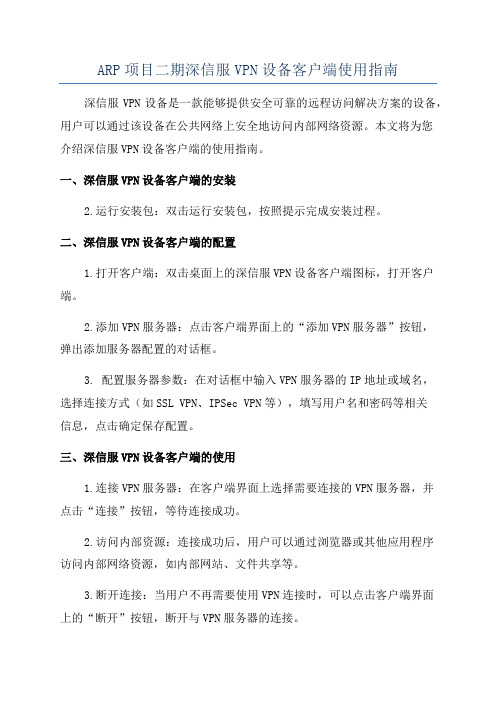
ARP项目二期深信服VPN设备客户端使用指南深信服VPN设备是一款能够提供安全可靠的远程访问解决方案的设备,用户可以通过该设备在公共网络上安全地访问内部网络资源。
本文将为您介绍深信服VPN设备客户端的使用指南。
一、深信服VPN设备客户端的安装2.运行安装包:双击运行安装包,按照提示完成安装过程。
二、深信服VPN设备客户端的配置1.打开客户端:双击桌面上的深信服VPN设备客户端图标,打开客户端。
2.添加VPN服务器:点击客户端界面上的“添加VPN服务器”按钮,弹出添加服务器配置的对话框。
3. 配置服务器参数:在对话框中输入VPN服务器的IP地址或域名,选择连接方式(如SSL VPN、IPSec VPN等),填写用户名和密码等相关信息,点击确定保存配置。
三、深信服VPN设备客户端的使用1.连接VPN服务器:在客户端界面上选择需要连接的VPN服务器,并点击“连接”按钮,等待连接成功。
2.访问内部资源:连接成功后,用户可以通过浏览器或其他应用程序访问内部网络资源,如内部网站、文件共享等。
3.断开连接:当用户不再需要使用VPN连接时,可以点击客户端界面上的“断开”按钮,断开与VPN服务器的连接。
四、深信服VPN设备客户端的高级功能1.安全加密:深信服VPN设备客户端支持多种加密算法,用户可以根据需要选择适合的加密方式,确保通信数据的安全性。
2.双因素认证:为了进一步提高安全性,深信服VPN设备客户端支持双因素认证,用户可以通过手机令牌、短信验证码等方式进行身份验证。
3.缓存认证:深信服VPN设备客户端支持缓存认证功能,用户可以选择在一段时间内保存已经通过身份验证的凭证,方便下次登录时免去身份验证过程。
五、深信服VPN设备客户端的注意事项1.客户端版本兼容性:在安装和使用深信服VPN设备客户端时,需要注意客户端的版本与VPN设备的兼容性,确保两者能够正常通信与工作。
2.账号权限:在使用深信服VPN设备客户端进行远程访问时,需要确保账号具有相应的权限才能访问目标资源,否则将无法正常使用。
宝典深信服M5100配置方法

1)在vpn中应该如何防止别人修改ip后上网利用DLAN————〉防火墙———〉NA T设置————〉IP MAC 邦定设置IP MAC 邦定设置IPMAC设置是用来设置IP地址与MAC地址的对应关系,防止用户通过更改IP地址来非法使用网络资源,如果启用,NAT在代理上网时会作IP和MAC地址的对应关系检查,然后按照设定的进行处理,如果选择”IP和MAC 不在本对应表中拒绝”,那么NAT不会代理列表中不存在的IP地址,即列表中不存在的IP地址无法通过NAT访问外部,如果选择”IP和MAC不在本对应表中放行”,那么NAT将会代理列表中不存在的IP地址,即列表中不存在的IP地址可以通过NAT访问外部.默认处于禁用状态启用IPMAC设置后,可以通过自动搜索功能自动发现局域网内所有机器的IP和MAC地址,注意这是找到的机器是在这一时刻正在运行的计算机,如某台机器一关机,则不能被发现.可以通过新建功能添加单台机器的对应关系点击自动获取可以自动得到指定IP地址机器的MAC地址,也可以手工添加如果某台机器更换了IP地址或MAC 地址,可以通过修改功能修改对应关系.用户权限设置DLAN————〉防火墙———〉NA T设置1)服务定义在服务定义模块中可以定义防火墙的各种服务,定义了防火墙的各种服务之后,在以后的过滤规则设置中可以根据不同的已定义了的服务来确定相应的过滤规则。
(可根据需要将要进行限制的发送邮件\网页浏览\数据传输\聊天工具\下载工具等进行添加)点“新增”按钮,出现新增服务对话框,如图所示,我们新建一个netmee ting的服务netmeeting的端口是1503和1720,在端口的对话框内输入相应的端口,点“确定:就完成了netm eeting 服务的定义。
2)用户组及其上网权限设置用来设定用户访问网站的权限,可以对应不同的用户组采取不同的访问策略,如果不定义用户组的话,缺省用户就是内网中的所有用户(按您的要求,您可以设定根据四个访问级别的客户,设定为4个用户组)新建一个用户组,输入用户组的名称输入用户组对应的IP地址范围,如果用户组的ip是不连续的,可以通过新建功能添加其它的地址下一步进行用户组访问网站权限的设置,在前面URL组内设置的组名在上部都会出现,可以根据需要添加,可以设置是允许还是拒绝访问这些网站,缺省是允许访问设定的URL组,而拒绝用户访问设定以外的网站.还可以设定用户可以访问的时间,在生效时间上点击,出现设定的时间组,可以选择对应的时间段点击下一步进行外部服务的设定可以设定用户组可以访问哪些外部服务,以及时间设置。
深信服使用手册

深信服使用手册摘要:1.深信服使用手册概述2.手册的内容和结构3.如何使用深信服4.常见问题与解决方案5.结论正文:【深信服使用手册概述】深信服科技(深圳市深信服科技股份有限公司)是一家专注于网络安全与大数据领域的高新技术企业。
本手册旨在帮助用户更好地了解和使用深信服科技的相关产品与服务。
本文将详细介绍深信服的使用方法和注意事项,帮助用户解决在使用过程中遇到的问题。
【手册的内容和结构】本手册共分为五个部分,分别为:1.深信服使用手册概述:介绍深信服科技及其相关产品与服务,以及本手册的目的和结构。
2.如何使用深信服:详细介绍深信服产品的安装、配置和使用方法。
3.常见问题与解决方案:针对用户在使用深信服过程中可能遇到的问题,提供相应的解决方法和技巧。
4.深信服服务与支持:介绍深信服科技为客户提供的技术支持和服务。
5.结论:总结本手册的主要内容,对用户提出一些建议和期望。
【如何使用深信服】在使用深信服产品之前,请确保您已仔细阅读本手册。
以下是一些建议和步骤,以帮助您更好地使用深信服:1.安装深信服产品:根据产品说明书中的指导完成产品的安装。
2.配置深信服产品:按照手册中的配置指南进行产品配置。
3.使用深信服产品:在完成安装和配置后,您可以开始使用深信服产品。
如有需要,请随时参考手册中的操作指南。
【常见问题与解决方案】在使用深信服产品的过程中,您可能会遇到一些问题。
以下是一些常见问题及其解决方法:1.深信服产品无法正常启动:请检查硬件设备是否正常运行,以及网络连接是否稳定。
2.深信服产品无法识别网络环境:请确保您已正确配置深信服产品的网络参数。
3.深信服产品出现异常报警:请根据报警信息,参考手册中的故障排除指南进行处理。
【深信服服务与支持】深信服科技为客户提供以下服务与支持:1.技术支持:为客户提供专业的技术支持,解答用户在使用过程中遇到的问题。
2.售后服务:为客户提供完善的售后服务,确保产品正常运行。
深信服VPN客户端软件安装配置说明

深信服VPN客户端软件安装配置说明VPN客户端软件安装配置说明一、VPN客户端安装双击运行VPN客户端软件光盘上的安装程序开始安装,出现以下安装界面:点击“下一步”,出现“许可证协议”界面:点击“是”,安装程序开始执行安装操作,如下图所示:等待安装过程结束,出现以下安装完成提示界面:客户端的安装VPN点击“完成”,此时,计算机将会自动重新启动,计算机重新启动后即完成。
VPN客户端配置二、 VPN客户端第一步:启动Sinfor VPN计算机桌面上将出现一个启动客户端的快捷图标“客户端安装完成后,VPN ,如下图所示:DLAN-移动控制台”客户端。
也可以从“开VPNDLAN-双击上述桌面上的“Sinfor 移动控制台”图标启动VPN客户端,如下图所示:始”菜单中启动客户端第二步:用向导配置VPN服务器,必须首先配置相应的参数。
客户端要连接到VPNVPN第一次启动客户端时,客户端程序将自动弹出“配置向导”引导用户进行必要的参数配置,如下图所示:在上图界面中选择“手工配置”,并点击“下一步”,出现“配置WebAgent”界面:IP服务器的WebAgent”界面中的“主”下方空格内输入VPN在上述“配置WebAgent ,出现“输入用户名和密码”界面:地址和端口号:,点击“下一步”输入教育局信息中心分配给、密码、确认密码删除,Guest把上述界面中默认的用户名本单位的用户名和密码,点击“下一步”,出现“完成”界面:点击“完成”,软件提示是否要使新的配置生效:,使刚才进行的配置生效。
点击“确定”第三步:配置共享密匙网络采用VPN除了上述配置向导进行的配置以外,为了提高数据传输时的安全性,本客户端软件必须设置正确的加密密钥才能与教育局信了加密密钥对传输的数据进行了加密,VPN连接。
服务器建立息中心的VPN 客户端配置加密密钥的方法如下:,右”的下级菜单“PDLANWebAgent设置”点击客户端软件主窗口左侧树状菜单中“设置界面,如下图所示:侧窗口将出现WebAgent点击上述界面中的“高级”按钮,将出现加密密钥的配置界面:点击“修改”按钮,弹出“更改密钥”对话框:将,如教育局信息中心更改了密钥,(在对话框中输入正确的密钥当前设置的密钥为abc )会把更改过的密钥告知各接入单位,并点击“确定”,弹出是否确定更改密钥的提示框:点击“是”,返回加密密钥的配置界面:点击“确定”返回“WebAgent配置”界面:,弹出是否要让设置生效的对话框:点击“设置生效”。
深信服使用手册
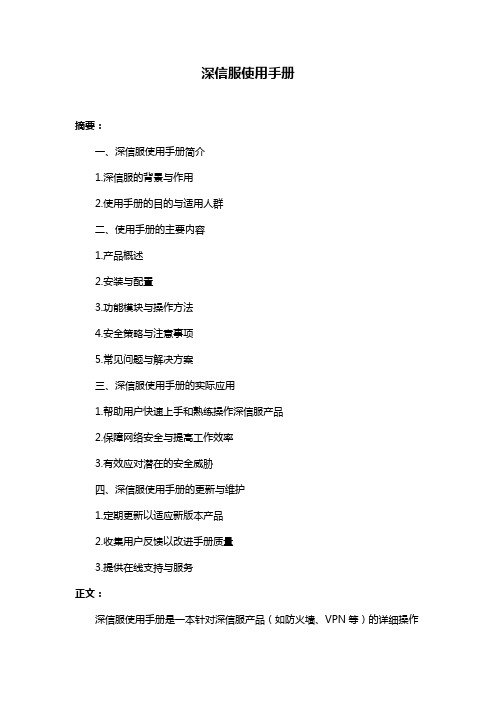
深信服使用手册摘要:一、深信服使用手册简介1.深信服的背景与作用2.使用手册的目的与适用人群二、使用手册的主要内容1.产品概述2.安装与配置3.功能模块与操作方法4.安全策略与注意事项5.常见问题与解决方案三、深信服使用手册的实际应用1.帮助用户快速上手和熟练操作深信服产品2.保障网络安全与提高工作效率3.有效应对潜在的安全威胁四、深信服使用手册的更新与维护1.定期更新以适应新版本产品2.收集用户反馈以改进手册质量3.提供在线支持与服务正文:深信服使用手册是一本针对深信服产品(如防火墙、VPN等)的详细操作指南,旨在帮助用户更好地了解和运用深信服产品,提高网络安全和工作效率。
本手册适用于所有使用深信服产品的用户,无论是初学者还是有经验的网络管理员。
使用手册主要包括以下几个方面的内容:1.产品概述:介绍深信服产品的功能、特点、适用场景等,帮助用户了解产品的基本情况。
2.安装与配置:详细说明深信服产品的安装流程和注意事项,包括硬件安装、软件安装、配置设置等,确保用户能够正确地完成产品部署。
3.功能模块与操作方法:详细介绍深信服产品的各项功能模块,如防火墙、VPN、入侵检测等,并提供详细的操作步骤和方法,帮助用户快速掌握各项功能的使用技巧。
4.安全策略与注意事项:阐述深信服产品的安全策略和最佳实践,以及在使用过程中需注意的安全事项,帮助用户提高网络安全意识,防止潜在的安全威胁。
5.常见问题与解决方案:列举深信服产品使用过程中可能遇到的问题及解决方法,方便用户在遇到问题时快速定位和解决。
深信服使用手册在实际应用中发挥着重要作用。
首先,它能帮助用户快速上手和熟练操作深信服产品,节省学习成本。
其次,手册提供了丰富的安全策略和注意事项,有助于保障网络安全和提高工作效率。
最后,通过提供常见问题与解决方案,使用手册能够有效应对潜在的安全威胁,确保深信服产品的稳定运行。
为了保持手册的时效性和准确性,深信服使用手册会定期更新以适应新版本产品的特性。
深信服上网行为管理部署方式及功能实现配置说明
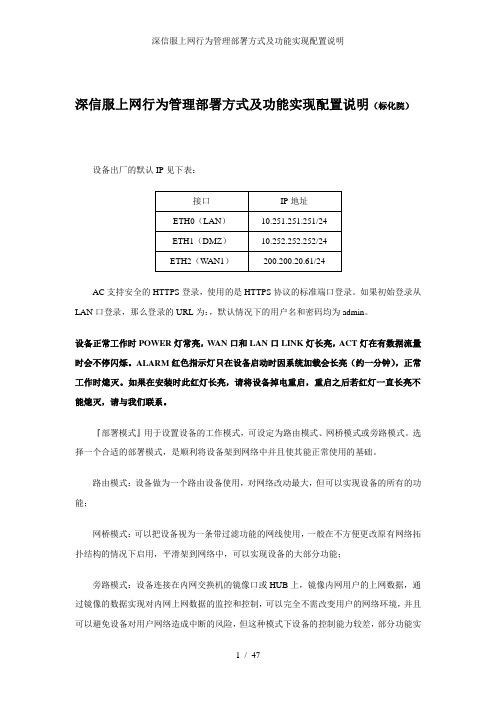
深信服上网行为管理部署方式及功能实现配置说明(标化院)设备出厂的默认IP见下表:AC支持安全的HTTPS登录,使用的是HTTPS协议的标准端口登录。
如果初始登录从LAN口登录,那么登录的URL为:,默认情况下的用户名和密码均为admin。
设备正常工作时POWER灯常亮,W AN口和LAN口LINK灯长亮,ACT灯在有数据流量时会不停闪烁。
ALARM红色指示灯只在设备启动时因系统加载会长亮(约一分钟),正常工作时熄灭。
如果在安装时此红灯长亮,请将设备掉电重启,重启之后若红灯一直长亮不能熄灭,请与我们联系。
『部署模式』用于设置设备的工作模式,可设定为路由模式、网桥模式或旁路模式。
选择一个合适的部署模式,是顺利将设备架到网络中并且使其能正常使用的基础。
路由模式:设备做为一个路由设备使用,对网络改动最大,但可以实现设备的所有的功能;网桥模式:可以把设备视为一条带过滤功能的网线使用,一般在不方便更改原有网络拓扑结构的情况下启用,平滑架到网络中,可以实现设备的大部分功能;旁路模式:设备连接在内网交换机的镜像口或HUB上,镜像内网用户的上网数据,通过镜像的数据实现对内网上网数据的监控和控制,可以完全不需改变用户的网络环境,并且可以避免设备对用户网络造成中断的风险,但这种模式下设备的控制能力较差,部分功能实现不了。
选择【导航菜单】中的『网络配置』→『部署模式』,右边进入【部署模式】编辑页面,点击开始配置,会出现『路由模式』、『网桥模式』、『旁路模式』的选项,选择想要配置的网关模式。
路由模式:是把设备作为一个路由设备使用,一般是把设备放在内网网关出口的位置,代理局域网上网;或者把设备放在路由器后面,再代理局域网上网。
配置方法:第一步:先配置设备,通过默认IP登录设备,比如通过LAN口登录设备,LAN口的默认IP是10.251.251.251/24,在电脑上配置一个此网段的IP地址,通过登录设备,默认登录用户名/密码是:admin/admin。
- 1、下载文档前请自行甄别文档内容的完整性,平台不提供额外的编辑、内容补充、找答案等附加服务。
- 2、"仅部分预览"的文档,不可在线预览部分如存在完整性等问题,可反馈申请退款(可完整预览的文档不适用该条件!)。
- 3、如文档侵犯您的权益,请联系客服反馈,我们会尽快为您处理(人工客服工作时间:9:00-18:30)。
1)在vpn中应该如何防止别人修改ip后上网
利用DLAN————〉防火墙———〉NA T设置————〉IP MAC 邦定设置
IP MAC 邦定设置
IPMAC设置是用来设置IP地址与MAC地址的对应关系,防止用户通过更改IP地址来非法使用网络资源,如果启用,NAT在代理上网时会作IP和MAC地址的对应关系检查,然后按照设定的进行处理,如果选择”IP和MAC 不在本对应表中拒绝”,那么NAT不会代理列表中不存在的IP地址,即列表中不存在的IP地址无法通过NAT访问外部,如果选择”IP和MAC不在本对应表中放行”,那么NAT将会代理列表中不存在的IP地址,即列表中不存在的IP地址可以通过NAT访问外部.默认处于禁用状态
启用IPMAC设置后,可以通过自动搜索功能自动发现局域网内所有机器的IP和MAC地址,注意这是找到的机器是在这一时刻正在运行的计算机,如某台机器一关机,则不能被发现.可以通过新建功能添加单台机器的对应关系
点击自动获取可以自动得到指定IP地址机器的MAC地址,也可以手工添加如果某台机器更换了IP地址或MAC 地址,可以通过修改功能修改对应关系.
用户权限设置
DLAN————〉防火墙———〉NA T设置
1)服务定义
在服务定义模块中可以定义防火墙的各种服务,定义了防火墙的各种服务之后,在以后的过滤规则设置中可以根据不同的已定义了的服务来确定相应的过滤规则。
(可根据需要将要进行限制的发送邮件\网页浏览\数据传输\聊天工具\下载工具等进行添加)
点“新增”按钮,出现新增服务对话框,如图所示,我们新建一个netmeeting的服务
netmeeting的端口是1503和1720,在端口的对话框内输入相应的端口,点“确定:就完成了netm eeting 服务的定义。
2)用户组及其上网权限设置
用来设定用户访问网站的权限,可以对应不同的用户组采取不同的访问策略,如果不定义用户组的话,缺省用户就是内网中的所有用户(按您的要求,您可以设定根据四个访问级别的客户,设定为4个用户组)
新建一个用户组,输入用户组的名称
输入用户组对应的IP地址范围,
如果用户组的ip是不连续的,可以通过新建功能添加其它的地址
下一步进行用户组访问网站权限的设置,在前面URL组内设置的组名在上部都会出现,可以根据需要添加,可以设置是允许还是拒绝访问这些网站,缺省是允许访问设定的URL组,而拒绝用户访问设定以外的网站.
还可以设定用户可以访问的时间,在生效时间上点击,出现设定的时间组,可以选择对应的时间段
点击下一步进行外部服务的设定
可以设定用户组可以访问哪些外部服务,以及时间设置。
用户组的上网设置可以根据需要随时更改
针对您的要求,可对四组用户作如下设置:
1)允许所有网络服务
您不需要从上面选择任何外部服务,直接在下面选择缺省允许即可,
2)发送邮件\网页浏览\数据传输\聊天工具\下载工具
3)从上面选择HTTP,POP3,SMTP,MSN,qq等在前面定义的发送邮件\网页浏览\数据传输\聊天工具\下载工具等服务
将这些应用设置为允许
在下面选择缺省拒绝即可
4)发送邮件\网页浏览
从上面选择HTTP,POP3,SMTP 将这些应用设置为允许
在下面选择缺省拒绝即可
5)不允许上网
您不需要从上面选择任何外部服务,直接选择缺省拒绝即可,。
